Tener un dispositivo Android es nada menos que una bendición en estos días. Utilizándolo, ¿cuántas veces has pensado en hacer un vídeo cuando estás de viaje o cuando encuentras el lugar donde estás parado tan hermoso para ser grabado y compartido? Sabemos que casi todas las veces le has dado preferencia a esto. Ya sea una fiesta de cumpleaños o la boda de un amigo cercano o tal vez un lugar de picnic favorito y el tiempo que pasamos allí, a todos nos encanta grabar estos momentos íntimos en nuestros Androides. ¡Bien! Esto puede requerir la exportación de vídeos de Android a PC para dispositivos Android
- Parte 1: Transferir vídeos de Android a PC con MobileTrans (forma más fácil)
- Parte 2: Sincronizar vídeos de Android a PC a través de AutoPlay
- Parte 3: Mover vídeos de Android a PC a través de Explorer
- Parte 4: Copiar vídeos de Android a PC con Google Photos
- Parte 5: Transferir vídeos de Android a una computadora portátil con Dropbox
- Parte 6: Transferir vídeos de Android a PC mediante la página web de Whatsapp
- Parte 7: Mover vídeos de Android a la PC a través del correo electrónico
- Parte 8: Comparación
Parte 1: Transferir vídeos de Android a PC con MobileTrans (Todos los vídeos o los seleccionados son compatibles)
Antes de pensar cuál podría ser la mejor y más fácil manera de transferir vídeos de Android a PC, permítenos presentarte MobileTrans. Esta herramienta es la más conveniente y confiable para brindar a los usuarios la mejor experiencia de transferencia. Con la ayuda de esta herramienta, puedes transferir tus vídeos sin problemas. Da el poder de transferir los vídeos de forma selectiva. He aquí por qué seguramente deberías optar por esta herramienta.
MobileTrans
Características de MobileTrans
- Es fácil transferir datos de Android a la computadora y viceversa con esta herramienta.
- No solo vídeos, la herramienta es completamente capaz de transferir una amplia gama de tipos de datos como música, contactos, fotos y otras cosas.
- Además, existe la posibilidad de convertir el archivo que se va a transferir al formato compatible sin comprometer la calidad.
- Además, se puede creer que es la opción más segura cuando se trata de transferir archivos.
- También ofrece la posibilidad de administrar fácilmente los contactos y SMS de Android.
Cómo transferir múltiples vídeos o vídeos seleccionados de Android a PC con MobileTrans
Paso 1. Inicia el programa
Para mover tus vídeos de Android a PC con solo un clic, primero descarga MobileTrans. Una vez que se haya descargado correctamente, instala el programa y ejecútalo en tu PC. Ahora, cuando lo abras, podrás ver algunas pestañas en la interfaz principal. Tienes que elegir "Respaldar" de las opciones.

Paso 2. Conecta el dispositivo
Con la ayuda de un cable USB original, se supone que debes conectar tu dispositivo Android como siguiente paso. Una vez hecho esto, elige la pestaña "Vídeos" de la barra de navegación de la siguiente pantalla. Posteriormente, puedes seleccionar los vídeos que deseas transferir a la PC.

Paso 3. Comienza a exportar vídeos de Android a la PC
Presiona el botón Exportar que se encuentra debajo del menú de navegación. Después de esto, debes hacer clic en "Iniciar". A partir de entonces, busca la carpeta en la que deseas guardar estos vídeos y haz clic en "Aceptar".
Paso 4. Finaliza el proceso
Notarás el progreso de la transferencia en tu pantalla. Cuando veas que el proceso ha terminado, puedes hacer clic en "Abrir carpeta" o "Aceptar" como desees.
Parte 2: Sincronizar vídeos de Android a PC a través de AutoPlay
La reproducción automática es la siguiente opción que también se puede considerar cuando desees exportar vídeos de Android de forma segura a la PC. Esto funciona conectando tu dispositivo a la computadora usando un cable USB. Y la ventana emergente AutoPlay aparecerá en la pantalla de tu PC. Presentemos detalladamente el tutorial paso a paso para el proceso. Echa un vistazo a continuación para sincronizar vídeos de Android a PC usando AutoPlay.
Inicia el proceso habilitando la reproducción automática en tu PC. Simplemente abre el menú Inicio y selecciona "Panel de control". Busca la opción "AutoPlay" en el Panel de control y haz clic en ella. Más tarde, marca la pequeña casilla que se encuentra junto a "Usar AutoPlay para todos los medios y dispositivos" seguido del botón "Guardar".
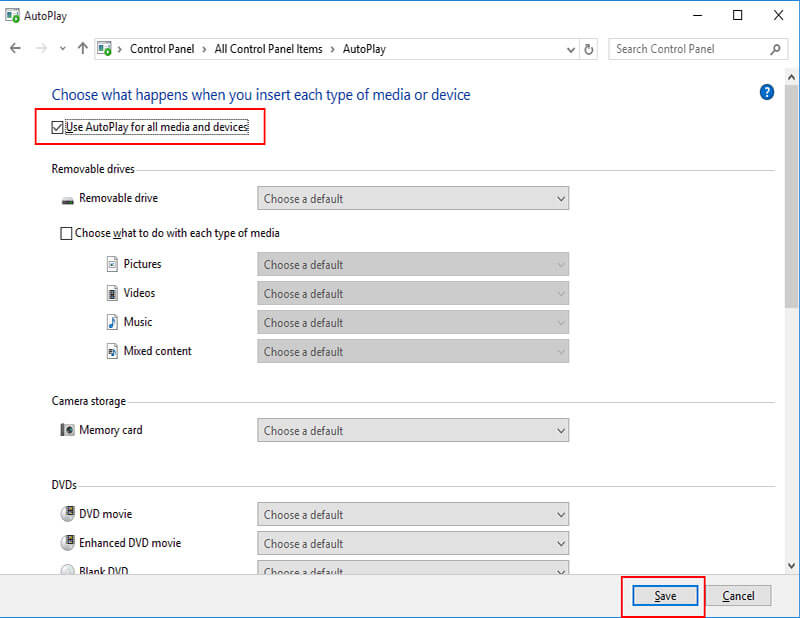
Ahora, con el cable USB original, realiza una conexión entre la computadora y el dispositivo Android. La ventana de reproducción automática será fácilmente visible una vez que conectes el dispositivo.
Simplemente necesitas elegir "Importar imágenes y vídeos" y hacer clic en "Importar" para transferir los vídeos.
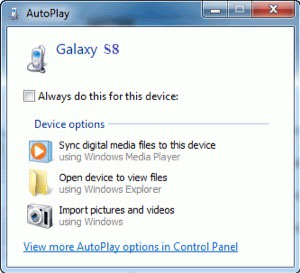
Parte 3: Mover vídeos de Android a PC a través de Explorer
Cuando eres usuario de Windows, no eres nuevo en el Explorador de archivos. Bueno, esta también es otra buena opción para permitirte mover tus vídeos de Android a PC. para saber cómo funciona, sigue las instrucciones que te damos a continuación.
Para trabajar con Explorer, debes comenzar con un paso similar, es decir, conectar tu Android con la PC mediante un cable USB.
Haz doble clic en "Esta PC" / "Mi PC" para abrirlo. Puedes ver el nombre de tu dispositivo en el explorador. Haz doble clic en él ahora.
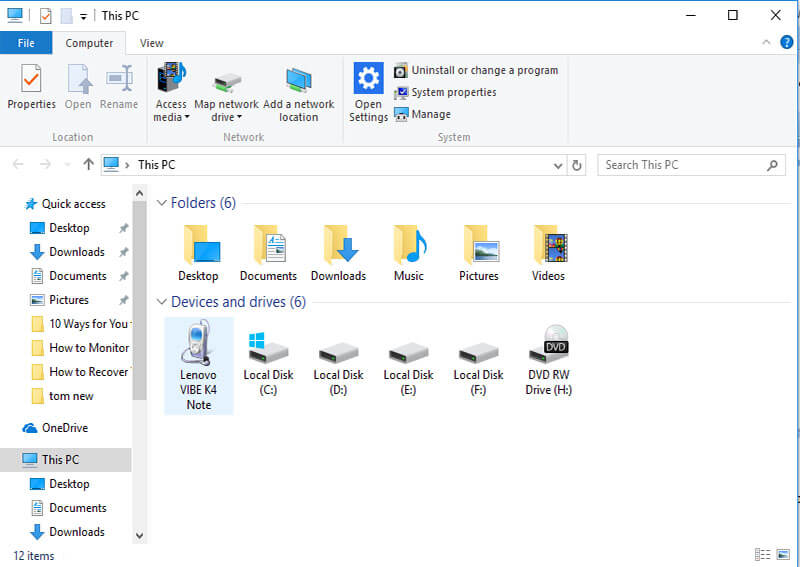
Elige la única opción en la que deseas los vídeos entre "Almacenamiento interno" y "Tarjeta SD" y continúa con el siguiente paso.
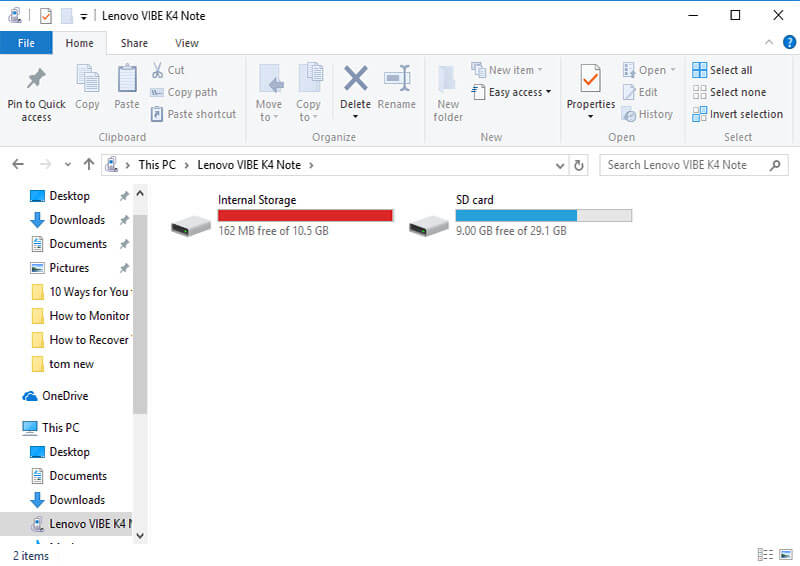
Ahora puedes explorar las carpetas que contienen los vídeos. Elige "DCIM" seguido de "Cámara" para los vídeos grabados o cualquier otra carpeta que desees.
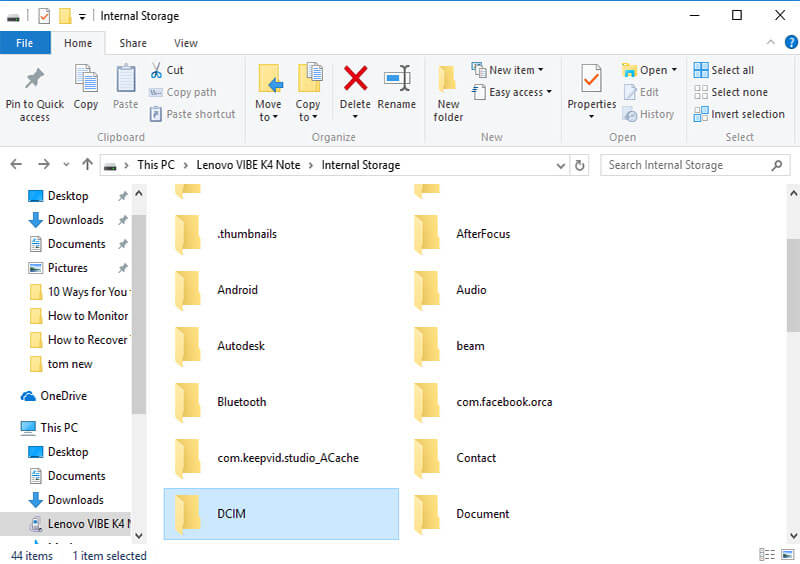
Al seleccionar los vídeos, solo tienes que copiarlos y luego pegarlos en la carpeta de destino.
Parte 4: Copiar vídeos de Android a PC con Google Photos
Google Photos es una de las mejores plataformas para almacenar archivos multimedia como fotos y vídeos. Hay muchos usuarios de Android que usan esto. Y si también eres de los que tiene Google Photos instalado o preinstalado en tu teléfono, esta podría ser una opción conveniente para ti. Asegúrate de que los vídeos estén cargados en Google Photos y luego sigue los pasos a continuación para copiar vídeos de Android a la PC.
En primer lugar, abre el navegador y visita https://www.google.com/photos/about/. La página de inicio estará frente a ti ahora. Haz clic en "IR A GOOGLE PHOTOS".
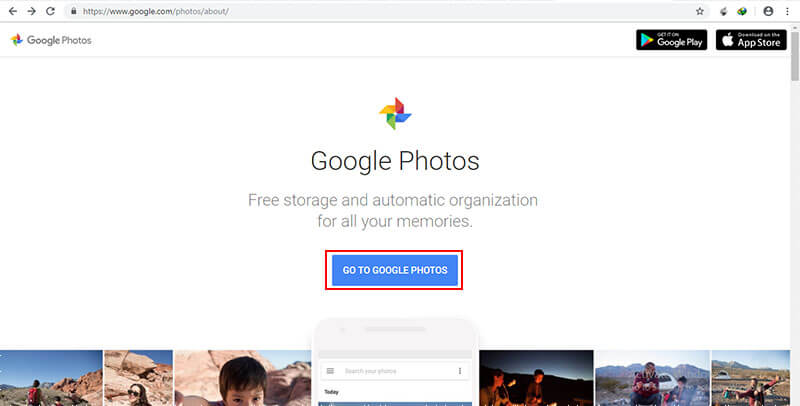
Además, inicia sesión con la misma cuenta de Gmail que tienes en tu Android.
Cuando Google Photos se abrió fructíferamente, pudiste ver la pestaña de vídeos en tu pantalla.
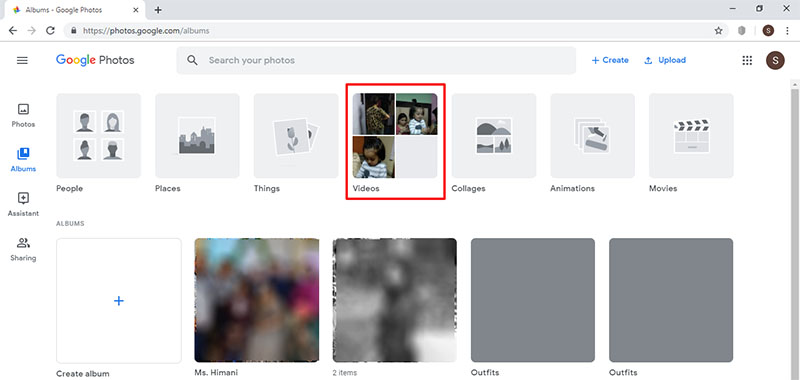
Haz clic en la pestaña y selecciona los vídeos que deseas transferir. toca los tres puntos que aparecen verticalmente en la parte superior derecha. Presiona el botón "Descargar" del menú y obtén los vídeos en tu PC sin esfuerzo.
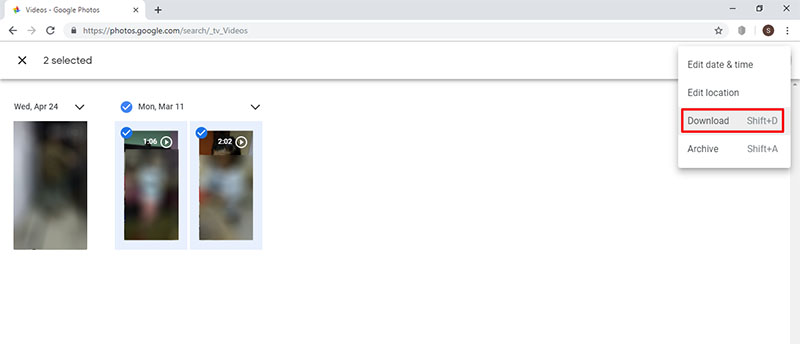
Parte 5: Transferir vídeos de Android a una computadora portátil con Dropbox
Otro servicio que nos gustaría ofrecerte es Dropbox. Es un servicio en la nube que se asegura de mantener tus tipos de datos guardados y respaldados. Y cuando los desees de forma remota, puedes acceder a los datos. Sigue la guía paso a paso a continuación para transferir vídeos desde Android a la computadora portátil usando Dropbox.
Obtén la aplicación de Dropbox en tu teléfono Android. Continúa con la configuración como ingresar una dirección de correo electrónico válida y otros detalles.
Sube vídeos en él haciendo clic en el ícono "+" ubicado en la parte inferior.
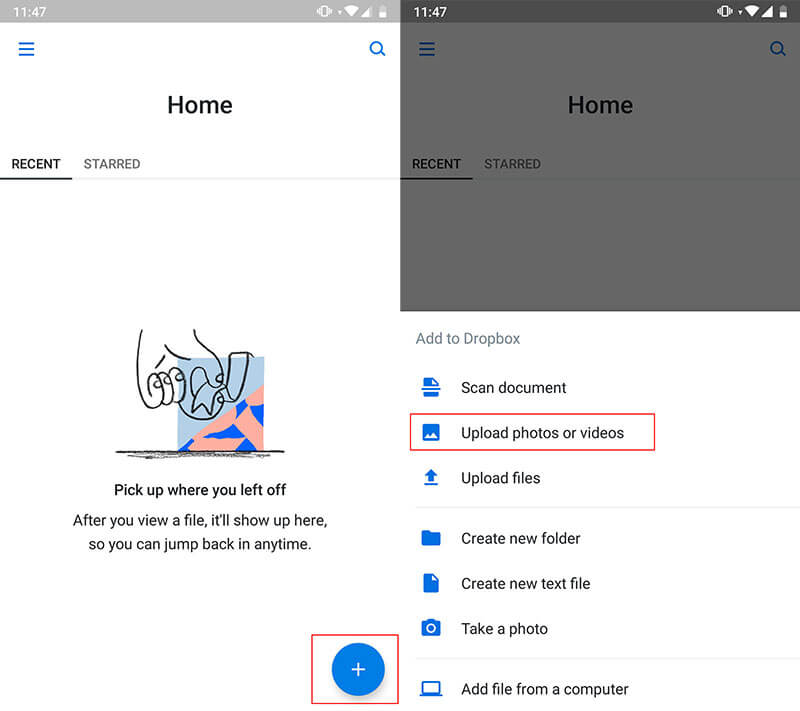
Ahora, determina qué vídeos deseas transferir y selecciónalos. Presiona "SUBIR" y espera hasta que termine la carga.
A continuación, en tu computadora, visita el navegador e ingresa dropbox.com para abrir el sitio web. Inicia sesión con las mismas credenciales que utilizaste en tu dispositivo.
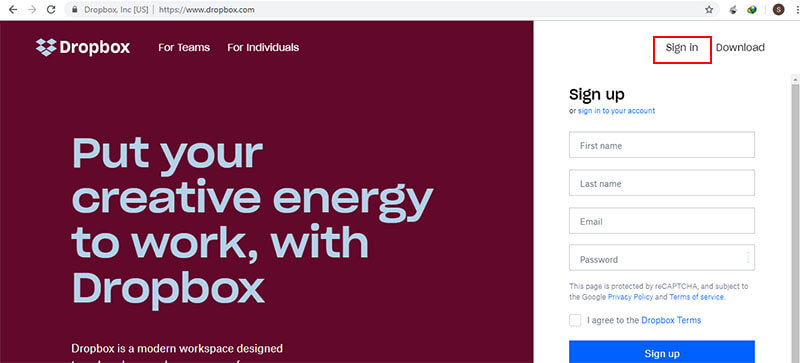
Ahora, puedes ver fácilmente los vídeos que se muestran en la pantalla de la computadora. En la esquina de cada vídeo, observarás tres puntos. Hacer clic en él te permitirá optar por el botón "Descargar". Haz lo mismo y obtén el vídeo de Android a la PC.
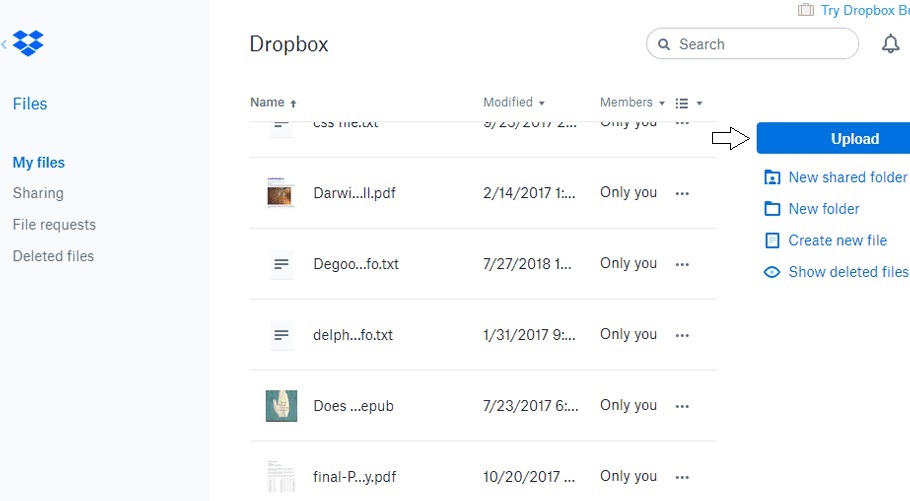
Parte 6: Transferir vídeos de Android a PC mediante la página web de Whatsapp
Esto no es conocido por mucha gente. Puedes obtener ayuda de la página web de WhatsApp para transferir tus vídeos de Android a la PC. No es necesario conectar tu Android a la PC para este método. Todo lo que necesitarás es escanear el código QR desde el dispositivo. Consulta la guía a continuación para obtener una explicación detallada sobre cómo mover vídeos con ella.
Utiliza un número de contacto alternativo antes de continuar con este método. Por ejemplo, pide ayuda al número de teléfono de tu amigo o cónyuge o de cualquier persona con la que te sientas cómodo. Envía los vídeos a este contacto.
Abre tu computadora, visita el navegador y diríjete a web.whatsapp.com.
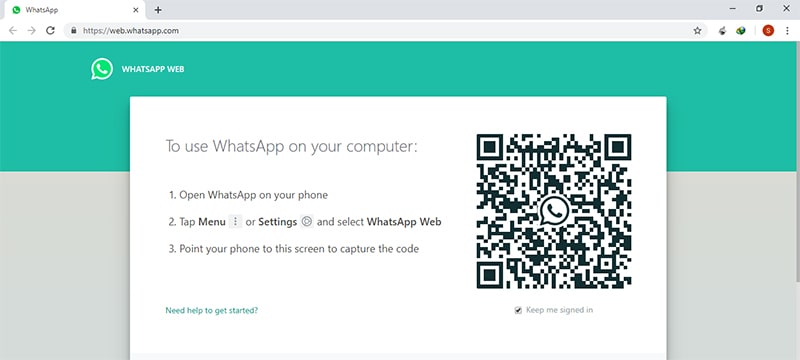
En tu dispositivo Android ahora, inicia WhatsApp y diríjete al menú en la parte superior derecha. Haz clic en la opción "WhatsApp Web".
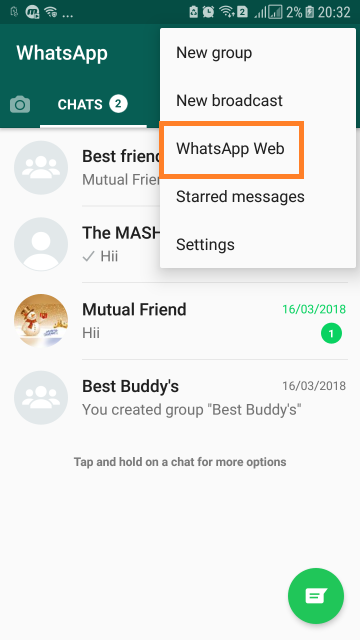
Aparecerá un escáner en tu dispositivo. Úsalo para escanear el código QR en la pantalla de tu computadora.
WhatsApp ahora se abrirá en tu PC. Abre el chat donde se enviaron los vídeos. Toca el vídeo y descárgalo en tu computadora. De esta manera, copiarás fácilmente vídeos de Android a la PC.
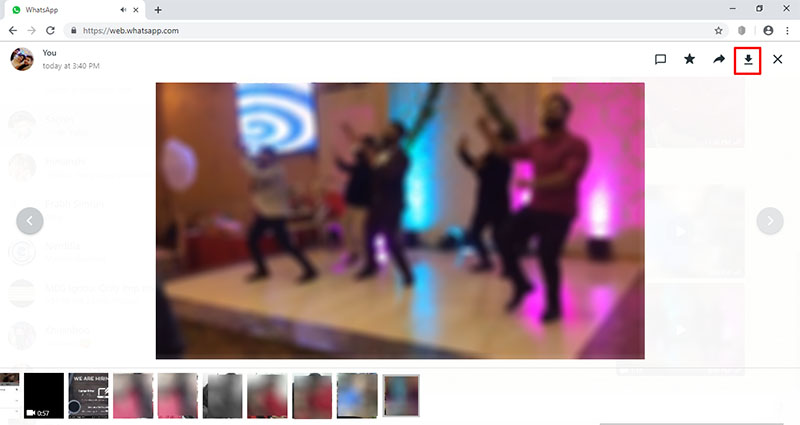
Parte 7: Mover vídeos de Android a la PC a través del correo electrónico
Por último, pero definitivamente no menos importante, nos gustaría sugerir el método de correo electrónico para mover vídeos de Android a PC. Aunque es útil, puede ser un proceso que lleve mucho tiempo. Los pasos involucrados en este proceso son los siguientes.
Inicia la aplicación Gmail en tu teléfono e inicia sesión si aún no lo has hecho.
Pulsa el icono con forma de lápiz y accede a la pantalla de correo "Redactar". Aquí, primero ingresa la dirección de correo electrónico a la que puedes acceder, como ingresar otro correo electrónico tuyo.
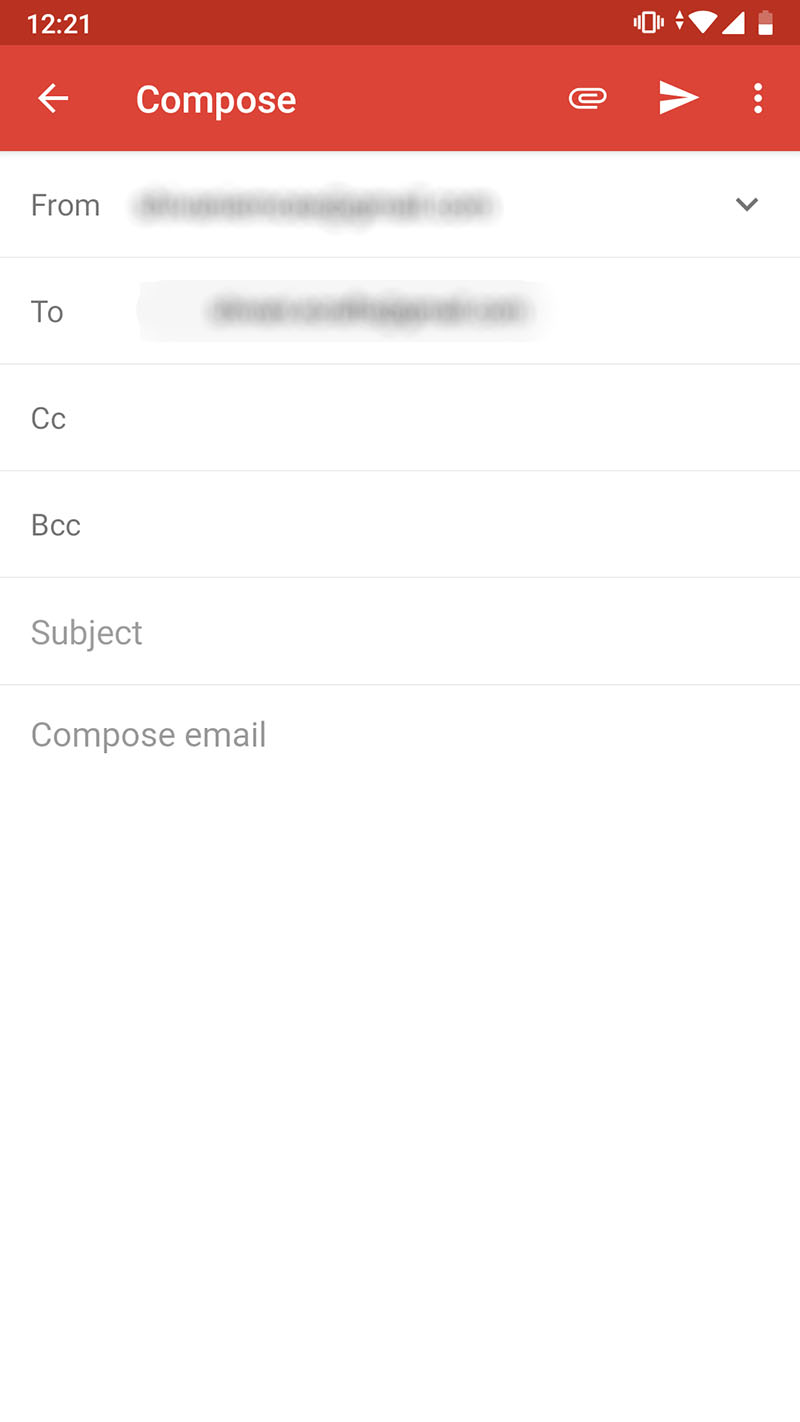
En la parte superior, encontrarás un icono de archivo adjunto. Debes hacer clic en él seguido de "Adjuntar archivo".
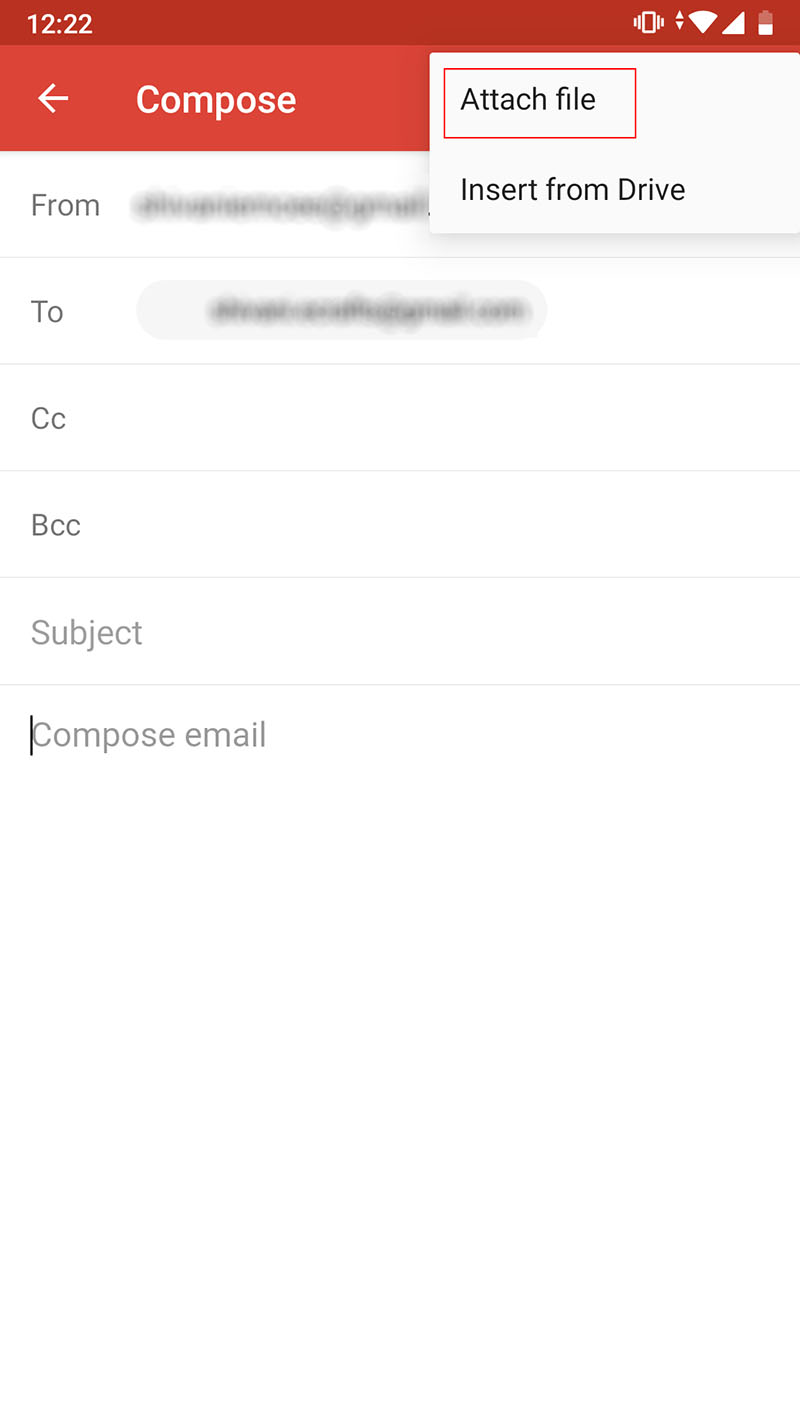
Mira los vídeos que se transferirán a la PC y adjúntalos en el correo redactado.
En tu PC ahora, abre Gmail e inicia sesión con la dirección de correo electrónico que ingresaste en el lugar del destinatario para recibir el correo. Abre la bandeja de entrada y descarga los vídeos. Guárdalos en la carpeta deseada y listo.
Parte 8: Comparación
Como nota final, nos gustaría compartir contigo un cuadro comparativo para que obtengas los análisis completos de cada uno de los métodos. De esta manera, podrás descubrir fácilmente un método adecuado para ti. Consulta la siguiente tabla.
| Caracteristicas | Conveniencia de tiempo | Un clic para transferir todo | Requiere Internet de alta velocidad | Admite la transferencia de todos los tipos de datos (música, mensajes, contactos, documentos, vídeos, fotos, etc.) |
| MobileTrans | Extremadamente rápido | Si | No | Si |
| AutoPlay | Lento | No | No | Solo fotos, vídeos y música |
| Explorer | Rápido | No | No | Si |
| Google Photos | Medio (depende de la velocidad de Internet) | No | Si | Solo fotos y vídeos |
| Dropbox | Medio (depende de la velocidad de Internet) | No | Si | Si |
| WhatsApp Web | Medio (depende de la velocidad de Internet) | No | Si | Si |
| Lento | No | Si | Si |
Conclusión
No es necesariamente importante que todo el mundo sepa mucho sobre tecnicismos. Y para las personas que tienen poca idea sobre cómo copiar vídeos de Android a PC, hemos elaborado cada forma de manera comprensible junto con los tutoriales paso a paso. Sin embargo, en caso de que tengas alguna consulta o aún tengas alguna confusión, simplemente ponte en contacto con nosotros y escribenos en las secciones de comentarios que se encuentran a continuación. Gracias por leer atentamente la publicación y haznos saber tu perspectiva al respecto.
Pónte en Contacto con el Centro de Soporte para Obtener una Solución Rápida >







